O perché gestiamo un server o perché non abbiamo ancora un ambiente grafico, ci sono momenti in cui abbiamo bisogno di conoscere tutti i dati di rete che possiede il computer a cui siamo connessi, qui spiegherò come ottenere questi dati.
indirizzo IP
Un semplice comando può dirci il nostro IP, intendo: ifconfig
ifconfig
Ci mostrerà qualcosa del genere:
Come puoi vedere, compaiono tutte le interfacce di rete, nella seconda riga di ogni interfaccia vediamo qualcosa del tipo: «internet 192.168.1.5»… Inet è l'indirizzo IP, ad esempio, se eseguo un file grep filtro inet posso mostrare solo gli IP:
sudo ifconfig | grep inet
Ci mostrerebbe i nostri IP IPv4 e IPv6.
MAC
Lo stesso comando ci permette di conoscere il nostro indirizzo MAC, possiamo vederlo nella riga che inizia con "ether", possiamo comunque usare un grep per filtrare per ether e che compaiono solo i nostri MAC:
sudo ifconfig | grep ether
Server DNS
Per conoscere il nostro server DNS possiamo vedere il contenuto del file /etc/resolv.conf:
cat /etc/resolv.conf
Lì vedremo il dominio della nostra rete (nel caso ne abbiamo uno nella LAN) o l'IP del server DNS che utilizziamo.
Gateway o Gateway
Sapendo che il nostro gateway è altrettanto facile, useremo:
ip route show
Vedremo che possono apparire più righe, ma la prima riga (generalmente) contiene il nostro gateway all'inizio, è la riga che inizia con difetto
Comunque ... ovviamente puoi usare di nuovo grep per filtrare di default:
ip route show | grep default
E ... diventando più squisito possiamo usare awk per mostrare solo la terza colonna, quella dell'IP:
ip route show | grep default | awk {'print $3'}
Ma ehi, questo è per farci dettagliare 😀
Nome host o nome computer
Semplice, molto semplice ... basta eseguire: hostname
hostname
La fine!
Finora il post va, non so se ho qualche configurazione in sospeso ... in tal caso, condividi il comando per mostrarlo in un terminale 😉
Buon divertimento!
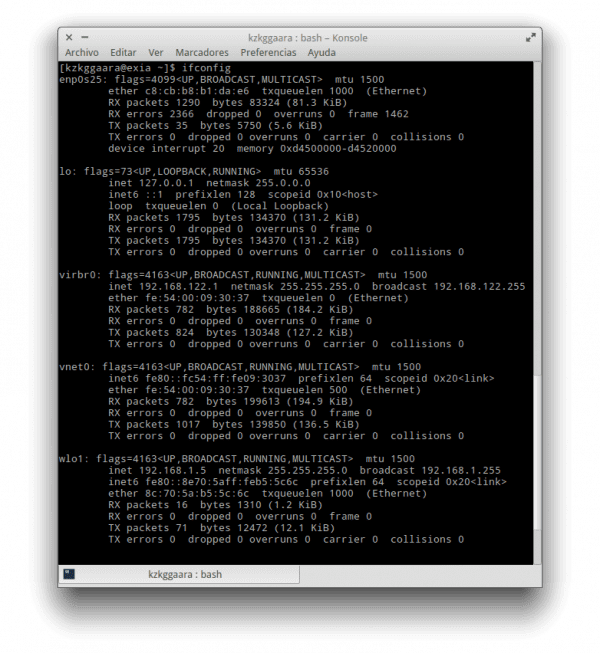
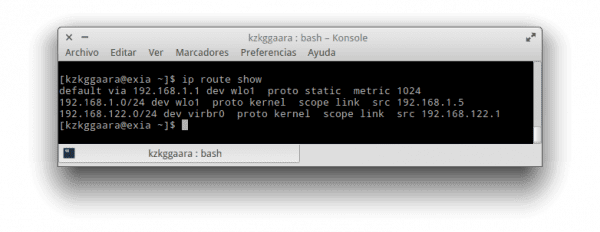
Non fa mai male ricordarli
Nel caso del DNS, non è sempre così.
In Ubuntu o in alcuni dei suoi derivati il file "/etc/resolv.conf" contiene "nameserver 127.0.1.1"
Come determinare il DNS configurato in questi casi?
Ciò accade perché il sistema utilizza: / usr / sbin / NetworkManager ed è questo programma che si occupa di chiamare / sbin / dhclient.
Se vuoi vedere tutte le informazioni inclusi i nomi IP del server dei nomi, esegui semplicemente il comando:
"Strumento Nm"
In Ubunto e Mint ti offrirà qualcosa del genere:
Strumento NetworkManager
Stato: connesso (globale)
- Dispositivo: eth0 —————————————————————–
Tipo: cablato
Autista: jme
Stato: non disponibile
Predefinito: no
Indirizzo HW: 00: 90: F5: C0: 32: FC
funzionalità:
Rilevamento portante: sì
Proprietà cablate
Trasportatore: spento
- Dispositivo: wlan0 [Auto MOVISTAR_JIJIJI] ————————————————
Tipo: WiFi 802.11
Driver: rtl8192ce
Stato: connesso
Predefinito: sì
Indirizzo HW: E0: B9: A5: B3: 08: CA
funzionalità:
Velocità: 72 Mb / s
Proprietà senza fili
Crittografia WEP: sì
Crittografia WPA: sì
Crittografia WPA2: sì
Punti di accesso wireless (* = AP corrente)
* MOVISTAR_D44A: Infra, F8: 73: 92: 50: D4: 53, Freq 2452 MHz, Velocità 54 Mb / s, Forza 40 WPA
Impostazioni IPv4:
Indirizzo: 192.168.1.37
Prefisso: 24 (255.255.255.0)
Gateway: 192.168.1.1
DNS: 80.58.61.250
DNS: 80.58.61.254
DNS: 193.22.119.22
DNS: 208.67.222.222
Cioè, tutte le informazioni che i comandi in questo post (e alcuni altri) ti offrono separatamente in una volta. Per conoscere altre opzioni, sai già: «man nm-tool» 🙂
Oltre agli ordini:
"Nome host"
"Itinerario"
# scavare http://www.google.com | SERVER grep
e ti dirà il DNS utilizzato
A partire da Ubuntu 15.04 devi usare:
spettacolo dispositivo nmcli
perché nm-tool è scomparso:
http://askubuntu.com/questions/617067/why-nm-tool-is-no-longer-available-in-ubuntu-15-04
Gentile, ho installato Huayra 2.0 e ho aggiornato alla 2.1.
Almeno in queste versioni, di default non c'è il comando "ifconfig", altrimenti uso il comando "ip" per vedere lo stato delle schede di rete:
indirizzo IP sh
xd men jnbkj kjbkjbk kjbkj kj kj
Come aggiorno una modifica dell'indirizzo IP del mio server di posta nel DNS dell'ISP?